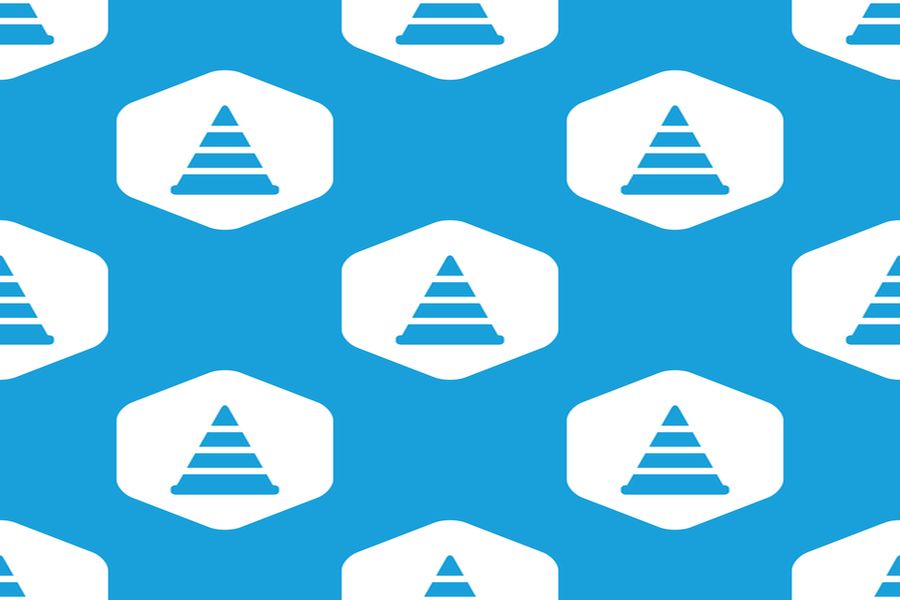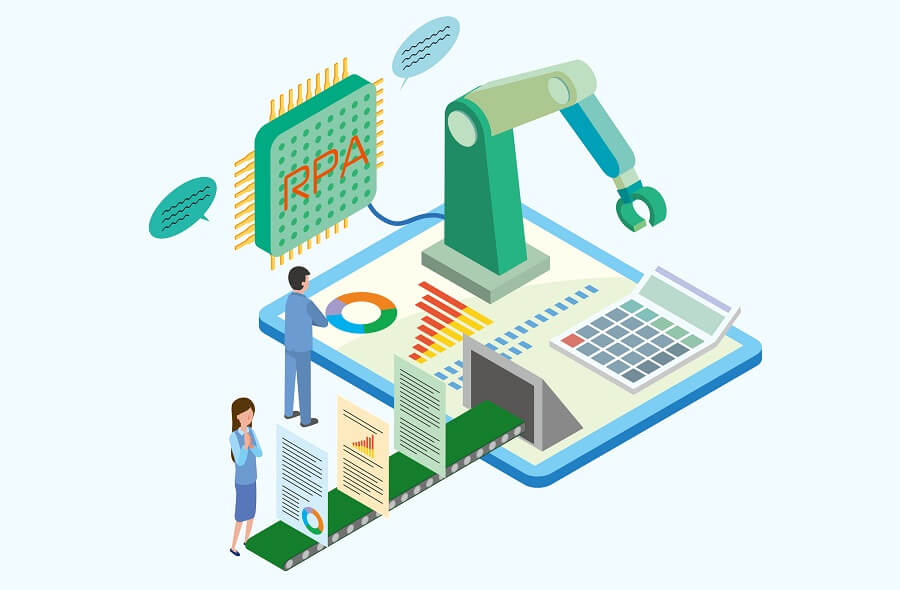テキストエディター「Microsoft Expression Web 4 (Free Version) 」のダウンロードとインストールの方法を解説します。「Microsoft Expression Web 4 (Free Version) 」は、Microsoftが販売していたWEBオーサリングツールで、開発終了後の2012年より無償で配布され現在でもダウンロードする事ができます。
目次
1. 「Microsoft Expression Web 4 (Free Version) 」のダウンロード方法
1.1. Microsoft Expression Web 4 (Web_Trial_ja.exe)をダウンロードする
2. インストーラーを使って「Microsoft Expression Web 4 (Free Version) 」をインストールする
2.1. Microsoft Expression Web 4のインストーラー(Web_Trial_ja.exe)を実行する
2.2. 使用許諾契約書の確認と同意
2.3. プログラムのインストール先の選択
1. 「Microsoft Expression Web 4 (Free Version) 」のダウンロード方法
1.1 Microsoft Expression Web 4 (Web_Trial_ja.exe)をダウンロードする
「Microsoft Expression Web 4」は、開発元の Microsoft のサイトからダウンロードします。
●「Microsoft Expression Web 4」のダウンロードサイト:
https://www.microsoft.com/en-us/download/details.aspx?id=36179

「Microsoft Expression Web 4(Free Version) 」のページを開くと英語版のダウンロードをするオレンジのボタンがありますが、日本語バージョンをインストールする場合は、「Details」ボタンをクリックします。
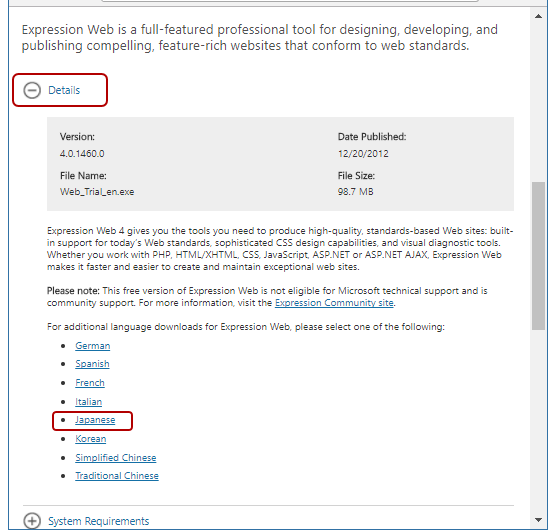
インストールできる言語の一覧が表示されますので、「Japanese」のリンクをクリックすると、インストーラーの「Web_Trial_ja.exe」ファイルのダウンロードが始まります。
インストールファイル(Web_Trial_ja.exe)の保存場所はPCの任意で結構です。
2. インストーラーを使って「Microsoft Expression Web 4 (Free Version) 」をインストールする
2.1. Microsoft Expression Web 4のインストールファイル(Web_Trial_ja.exe)を実行する
PC上に保存した「Microsoft Expression Web 4」のインストールファイル「Web_Trial_ja.exe」をダブルクリックしてインストールを開始します。
●Web_Trial_ja.exe
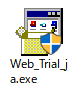
Windowsの「ユーザーアカウント制御」の画面が表示されたら、実行するファイル名が「Web_Trial_ja.exe」である事を確認し「はい」を選択してインストールを開始します。
●ユーザーアカウント制御
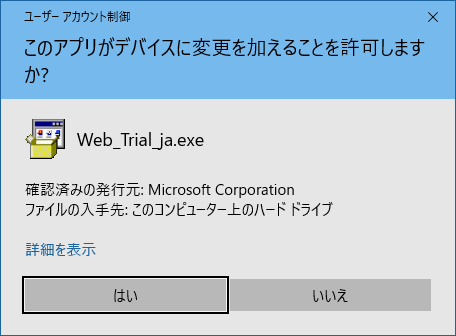
2.2. 使用許諾契約書の確認と同意
「Microsoft Expression Web 4 (Free Version) 」のセットアップウィザードが開始されます。
●使用許諾契約書の確認と同意
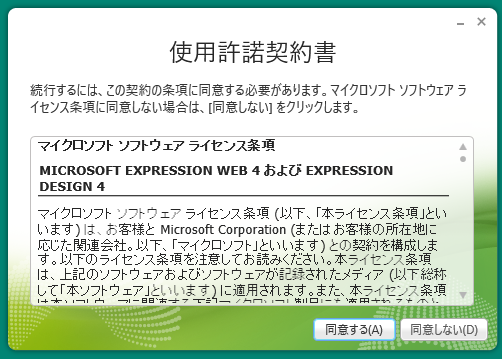
「使用許諾契約書」が表示されますので、内容を確認して、「同意する(A)」ボタンをクリックしてインストールを進めます。
●カスタマーエクスペリエンス向上プログラムへの参加可否
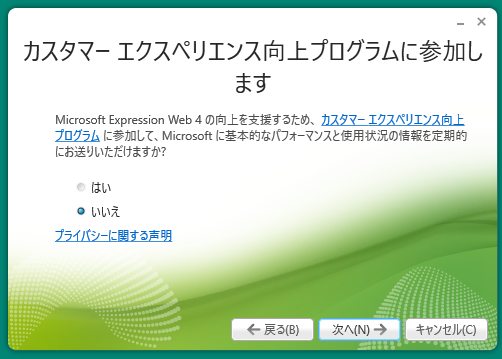
「カスタマーエクスペリエンス向上プログラムへ参加します」が表示されたら、プログラムの内容を確認して使用情報の送信をする場合は「はい」、しない場合は「いいえ」を選択して「次へ」ボタンをクリックします。
2.3. プログラムのインストール先の選択
「Microsoft Expression Web 4 (Free Version) 」のインストール先を選択する事ができます。
●インストール
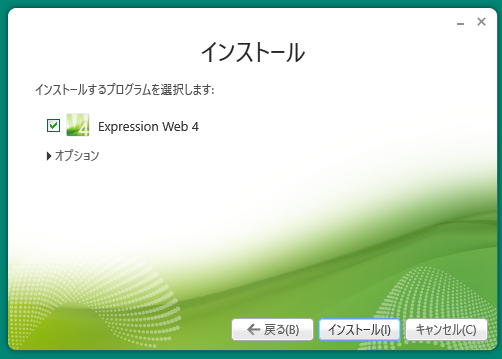
「Microsoft Expression Web 4」のチェックボックスにチェックが入っている事を確認して、その下にある「オプション」左の三角アイコンをクリックしてインストール先を確認します。
●インストール
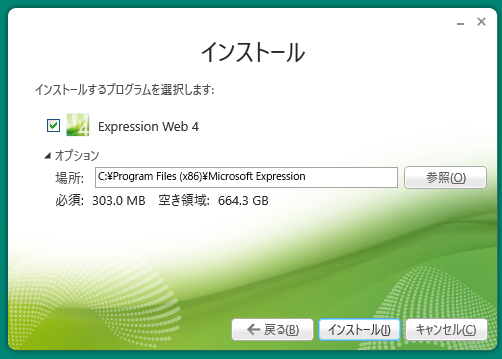
アプリケーションのインストール先を変更する場合は、「参照(O)」ボタンをクリックして、フォルダーを選択します。インストールパスを確認して、「インストール(I)」ボタンをクリックします。
●インストール完了
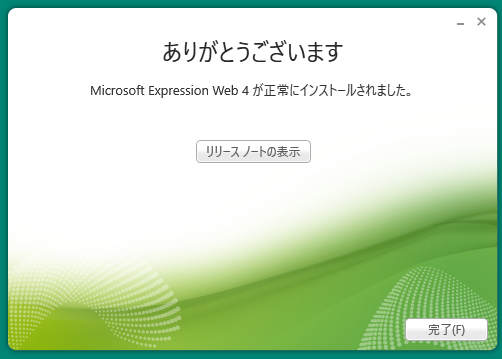
インストールが完了し「ありがとうございます」のメッセージが表示されたら「完了(F)」ボタンをクリックしてウィザードを終了します。
デスクトップにアイコンは作成されませんので、Windowsのスタートメニューから[Microsoft Expression]→[Microsoft Expression Web 4]を選択してアプリケーションを起動させて下さい。
●Microsoft Expression Web 4
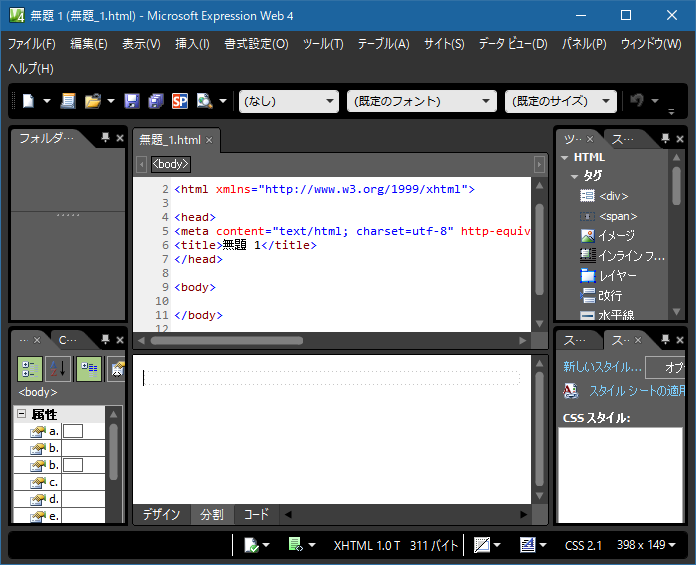
「Microsoft Expression Web 4 (Free Version) 」は元々有償の為、多機能で使い勝手もとてもよいアプリケーションです。左側には、「フォルダーリスト」や「タブプロパティ」、真ん中に「テキストエディター」と「プレビュー」、右側には、「ツールボックス」、「スタイルの適用・管理」ペインで構成されています。
関連記事:【初心者におすすめ】テキストエディター15選!
関連記事:【初心者におすすめ】無料HTMLエディター15選!
関連記事:フリーエディター(gPad)のインストール
関連記事:初心者のためのHTML入門
関連記事:HTML学習におすすめのオンラインサイト
関連記事:HTML&CSS 学習者におすすめの本 10選